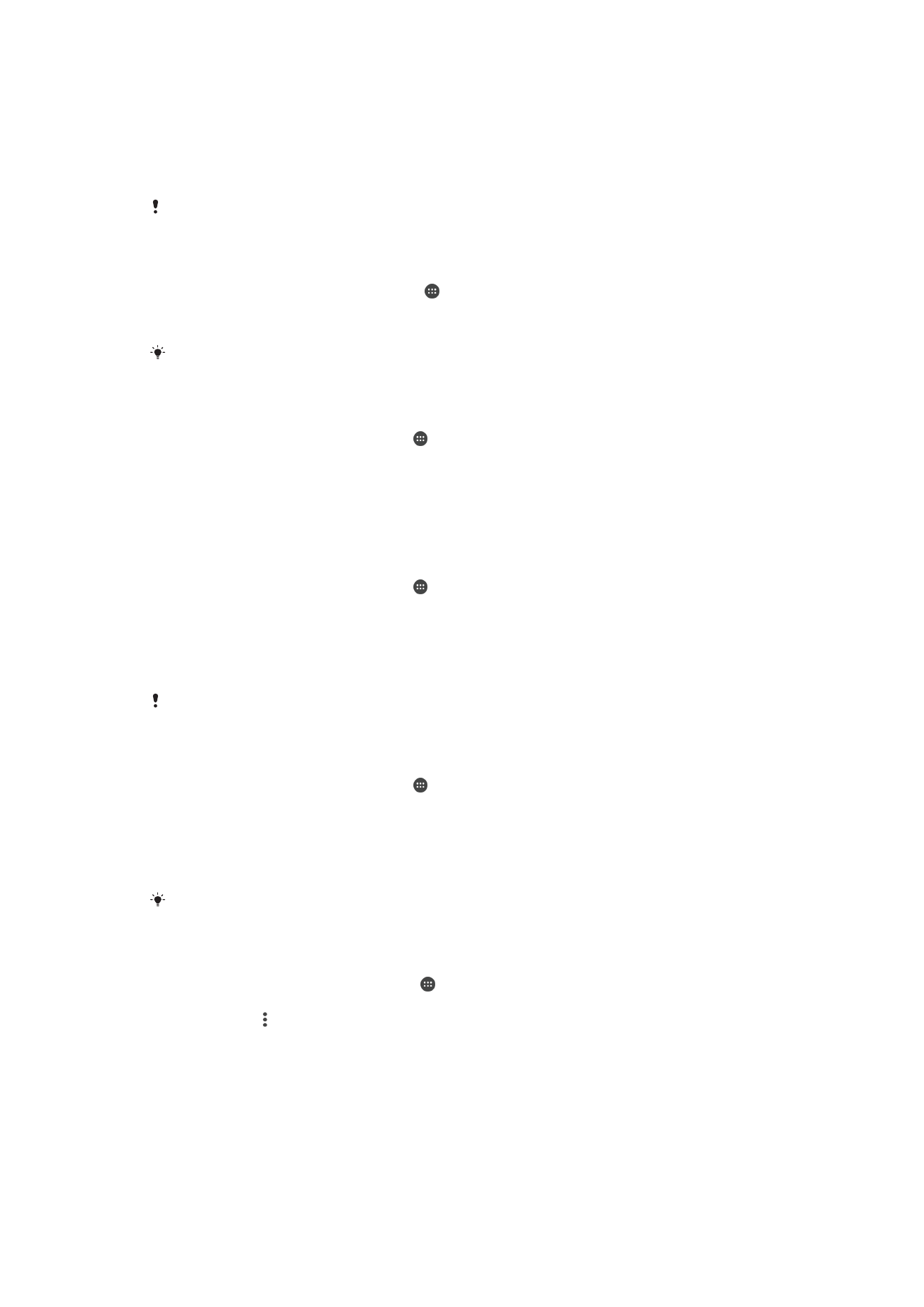
Datu lietošanas pārraudzība
Sekojiet datu apjomam, ko noteiktā laika posmā jūsu ierīce saņem un izsūta, izmantojot
mobilo datu vai Wi-Fi savienojumu. Piemēram, varat skatīt datu apjomu, ko izmanto
atsevišķas lietotnes. Datiem, kuri tiek pārsūtīti, izmantojot mobilo datu savienojumu, varat
iestatīt datu lietošanas brīdinājumus un ierobežojumus, lai izvairītos no papildu maksas.
Datu lietošanas iestatījumu pielāgošana ļaus labāk pārraudzīt datu lietošanu, taču negarantēs
izvairīšanos no papildu maksas.
Datplūsmas ieslēgšana vai izslēgšana
1
Ekrānā
Sākuma ekrāns pieskarieties .
2
Atrodiet vienumus
Iestatījumi > Datu lietojums un pieskarieties tiem.
3
Pieskarieties slīdnim blakus
Mobilā datplūsma, lai ieslēgtu vai izslēgtu datplūsmu.
Kad datplūsma izslēgta, ierīcē joprojām var izveidot Wi-Fi un Bluetooth® savienojumus.
Datu lietošanas brīdinājuma iestatīšana
1
Pārliecinieties, vai mobilā datplūsma ir ieslēgta.
2
Ekrānā Sākuma ekrāns piesitiet pie .
3
Atrodiet un piesitiet pie
Iestatījumi > Datu lietojums.
4
Lai iestatītu brīdinājuma līmeni, velciet brīdinājuma līniju līdz vēlamajai vērtībai. Kad
datplūsmas apjoms pietuvojas jūsu iestatītajam līmenim, jūs saņemat brīdinājuma
paziņojumu.
Mobilo datu lietošanas ierobežojuma iestatīšana
1
Pārliecinieties, vai mobilā datplūsma ir ieslēgta.
2
Ekrānā Sākuma ekrāns piesitiet pie .
3
Atrodiet un piesitiet pie
Iestatījumi > Datu lietojums.
4
Velciet slīdni, kas atrodas blakus
Mobilo datu ierobežojuma iestatīšana, pa labi,
pēc tam piesitiet pie
Labi.
5
Lai iestatītu mobilo datu lietošanas ierobežojumu, velciet datu ierobežojuma līniju
līdz vēlamajai vērtībai.
Kad mobilo datu lietošana sasniedz iestatīto ierobežojumu, mobilā datplūsma jūsu ierīcē tiek
izslēgta automātiski.
Atsevišķu lietotņu datu lietošanas kontrole
1
Ekrānā Sākuma ekrāns piesitiet pie .
2
Atrodiet un piesitiet pie
Iestatījumi > Datu lietojums.
3
Piesitiet pie kontrolējamās lietotnes, pēc tam velciet pa labi slīdni blakus
Ierobežot
lietotnes fona datus un piesitiet pie Labi.
4
Lai piekļūtu specifiskākiem lietotnes iestatījumiem (ja tie ir pieejami), piesitiet pie
Lietotnes iestatījumi un veiciet nepieciešamās izmaiņas.
Atsevišķu lietotņu veiktspēja var tikt ietekmēta, ja maināt ar tām saistītos datu lietošanas
iestatījumus.
Datu lietojuma pārbaude
1
Ekrānā Sākuma ekrāns pieskarieties .
2
Atrodiet vienumus
Iestatījumi > Datu lietojums un piesitiet pie tiem.
3
Pieskarieties un pēc tam piesitiet
Rādīt Wi‑Fi.
4
Lai uzzinātu, cik daudz datu ir pārsūtīts, izmantojot Wi-Fi, piesitiet pie cilnes
Wi-Fi.
5
Lai uzzinātu, cik daudz datu ir pārsūtīts, izmantojot mobilo datu savienojumu,
piesitiet cilnei
Mob. dati.